Vindt u dat uw foto's er geweldig uitzien op het LCD-scherm van uw camera, maar als u ze eenmaal thuis heeft, lijken ze nogal gemiddeld? Compositieproblemen, storende elementen of doffe kleuren? Het goede nieuws is dat je niet de enige bent, de meeste mensen maken deze fouten. En veel van deze fouten kunnen worden verholpen met fotobewerkingstools. In dit artikel ontdek je 5 populaire, krachtige fotobewerkingstools.

Adobe Lightroom 6 en Lightroom CC
Adobe heeft een ongeëvenaarde reputatie in de wereld van fotobewerking en zijn producten zijn de eerste keuze voor veel professionals. Het heeft twee versies van zijn populaire Lightroom-product. Lightroom 6 is een op zichzelf staand product dat als eenmalige aankoop wordt verkocht, terwijl Lightroom CC op abonnementsbasis wordt verkocht.
Ze lijken erg op wat voor soort bewerkingen en effecten u op uw foto's kunt toepassen, maar Lightroom CC maakt gebruik van Adobe's Creative Cloud, waarmee u uw bewerkte foto's tussen apparaten kunt synchroniseren. Dit is handig als u begint met het bewerken van een foto op uw iPad, maar deze wilt afmaken op uw computer, zonder dat u de foto handmatig hoeft over te zetten.
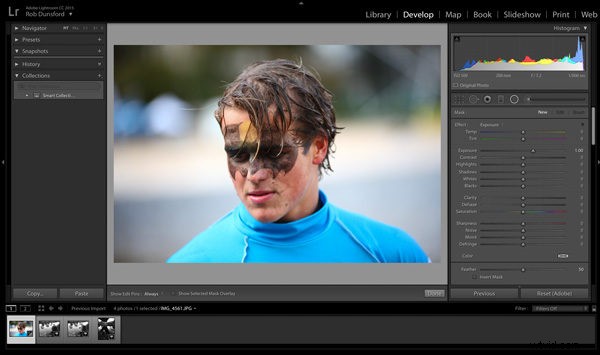
Pluspunten
- Efficiëntere opslag van fotobewerkingsgegevens (slaat de bewerkingen op, geen kopieën van de afbeelding)
- Niet-destructieve bewerking standaard
- Werkstroomgericht. Geweldig als u regelmatig met veel foto's werkt en goed georganiseerd moet zijn - van importeren, bewerken tot afdrukken
- Beschikbaar voor zowel Mac als Windows
Nadelen
- Bewerkingstools niet zo overvloedig of krachtig als Adobe Photoshop
- Als je gewend bent aan lagen, kan het even wennen zijn om aan het lineaire geschiedenispaneel van Lightroom te wennen
Lightroom CC kan samen met Photoshop CC worden gekocht met een maandelijks abonnement – vanaf $ 9,99/maand voor het 20 GB-abonnement – op de website van Adobe.
Adobe maakt het niet gemakkelijk om de stand-alone versie – Lightroom 6 – te vinden of te kopen, maar als je naar hun website gaat en de zoekfunctie gebruikt om "Lightroom 6" te vinden, kun je het daar eenmalig kopen vergoeding van $ 149.
Adobe Photoshop CC
Sinds januari 2017 is de standalone versie van Photoshop – CS6 – niet beschikbaar bij Adobe. De inspanningen van Adobe zijn nu gericht op de cloudgebaseerde Photoshop CC en we zijn er allemaal aan gewend om een maandelijks abonnement voor hun diensten te betalen. Net als Lightroom CC profiteert Photoshop CC van de kracht van cloudgebaseerde beeldhosting, wat inhoudt dat uw foto's en bewerkingen in de cloud worden opgeslagen, zodat u er vanaf elk van uw met internet verbonden apparaten aan kunt werken.
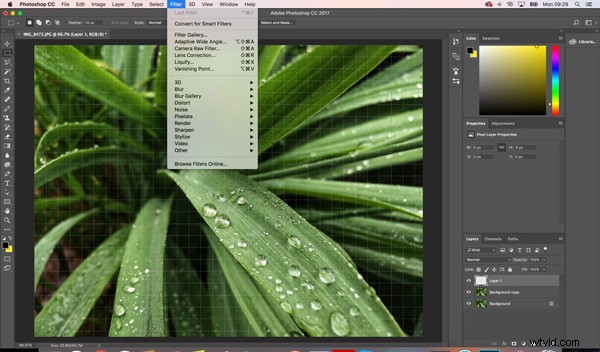
Pluspunten
- Krachtige hulpmiddelen voor het bewerken van afbeeldingen
- Abonnementsmodel betekent dat u altijd de nieuwste versie van Photoshop gebruikt
Nadelen
- Ontmoedigend scala aan tools en instellingen
- Steile leercurve (ondanks uitstekende hulpbronnen in de software en op de website van Adobe)
Adobe Photoshop en Lightroom kunnen worden gekocht met een maandelijks abonnement – vanaf $ 9,99/maand voor het 20 GB-abonnement – van de website van Adobe.
Adobe Photoshop Elements 2018
Elements is Adobe's zelfstandige fotobewerkingssoftware op instapniveau. Het heeft een trouwe aanhang en is perfect voor fotografen die niet alle toeters en bellen willen of nodig hebben die professionele pakketten bieden. Maar dat betekent niet dat het niet nuttig of capabel is. Adobe heeft hun geautomatiseerde fotoreparatietools met één klik verbeterd. Het kan de inhoud van elke foto beter inschatten, zodat automatische reparaties aantrekkelijker en relevanter zijn.
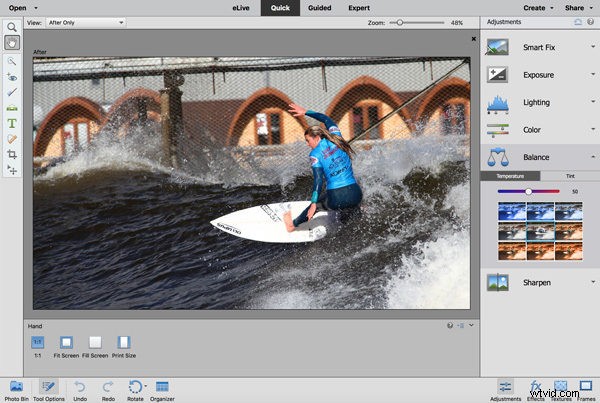
Deze nieuwste versie bevat een sterk verbeterde foto-organizer en geavanceerde tools voor automatisch maken die automatisch de beste foto's kiezen op basis van beeldkwaliteit en of ze al dan niet gezichten bevatten.
Beginners of mensen die zeer zelden fotobewerkingstools gebruiken, zullen de bewerkingen met instructies en gebruiksvriendelijke tutorials waarderen die u door verschillende processen leiden om u te helpen geweldige resultaten te behalen in minder tijd.
Pluspunten
- Beschikbaar voor zowel Mac als Windows
- Minder intimiderend om te gebruiken dan Adobe Photos of Lightroom
Nadelen
- Minder krachtig en capabel dan Adobe Photoshop
Adobe Photoshop Elements 2018 kost $ 99,99 (of $ 79,99 als je upgradet van een eerdere versie van Photoshop) en kan worden gekocht via de website van Adobe.
Corel PaintShop Pro 2018
Corel's PaintShop Pro heeft veel gemeen met Photoshop Elements en is gericht op dezelfde demografie - hobbyisten in plaats van professionals. Dat gezegd hebbende, het is buitengewoon capabel en biedt een uitstekende reeks kleurenpaletten, penselen, verlopen, texturen en patronen.
Het maakt het mogelijk om zowel RAW-afbeeldingen als JPEG's te bewerken en bevat een reeks lenscorrectietools om problemen zoals lensvervorming, vignettering en chromatische aberraties aan te pakken. Het heeft zelfs zijn eigen scripting-engine die kan helpen bij het afhandelen van veelvoorkomende repetitieve taken.
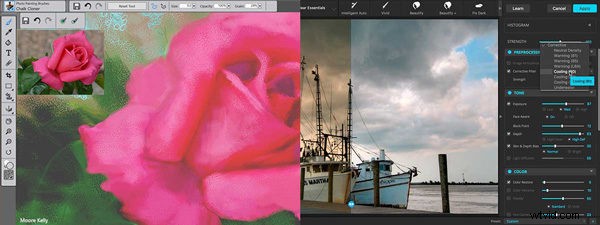
Pluspunten
- Photoshop-achtige functies
- Krachtige effecten en bewerkingstools
- 64-bits bewerking
- Goedkoop alternatief voor Photoshop
Nadelen
- Een beetje traag op een langzame machine
- Alleen pc (geen Mac-versie maar kan worden uitgevoerd met behulp van Virtual Machine of soortgelijke tovenarij)
PaintShop Pro is beschikbaar op hun website voor $ 69,99 (of $ 54,99 als u upgradet van een eerdere versie van PaintShop Pro of Ultimate. Let op:dit geldt niet voor academische, thuis- en studentenversies, OEM en niet voor wederverkoop (NFR)-versies).
GIMP
GIMP is een gratis, open-source foto-editor met een hardcore aanhang van fans die van eigenzinnigheid houden. De gebruikersinterface is de afgelopen jaren volwassen geworden, waardoor het een levensvatbare rivaal is voor andere foto-editors op de markt. Het is niet voor angsthazen.
Een van de grootste troeven is het feit dat het open-source is. Dit betekent dat het kan worden aangepast of uitgebreid om nieuwe functies te bieden - in de vorm van plug-ins van derden. Dus als je merkt dat je iets met je foto's wilt doen dat de GIMP-foto-editor niet standaard biedt, zul je waarschijnlijk een plug-in vinden die het werk zal doen.

Voordelen
- Gratis / Open source
- Geavanceerde functies
- Windows, macOS of Linux
Nadelen
- Steile leercurve
- Er is weinig hulp of begeleiding beschikbaar
- Workflows niet erg intuïtief
Gratis van www.gimp.org
Conclusie
Met zoveel concurrerende fotobewerkingspakketten die beschikbaar zijn, kan het moeilijk zijn om te beslissen welke geschikt is voor u. Alle vijf de fotobewerkingstools die we hierboven hebben genoemd, zullen het meeste, zo niet alles, doen wat u wilt. Als je nog steeds niet zeker weet waar je voor moet gaan, zou het volgende advies moeten helpen:
- Als je geweldige internettoegang hebt wanneer je die nodig hebt, en het niet erg vindt om een maandelijks abonnementsgeld te betalen, dan hoef je niet verder te zoeken dan Adobe Lightroom CC of Adobe Photoshop CC.
- Betaalt u liever een eenmalige prijs, maar wilt u het comfort van Adobe's ongeëvenaarde reputatie op het gebied van kwaliteit en kracht? Lightroom 6 of Photoshop Elements 2018 is misschien iets voor jou.
- Apple-gebruikers moeten Coreldraw's PaintshopPro vermijden - het is niet beschikbaar!
- Als je geen geld wilt uitgeven en niet al te veel handen nodig hebt, overweeg dan de gratis, open-source GIMP.
